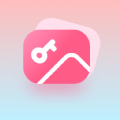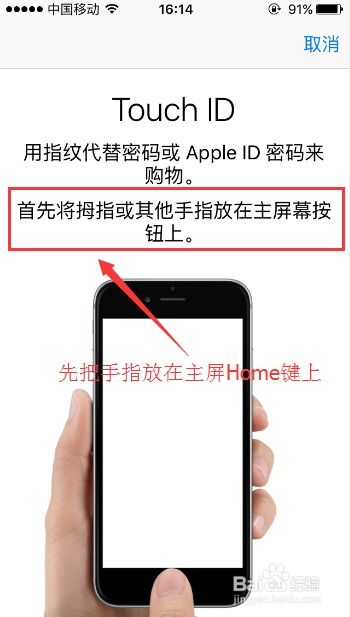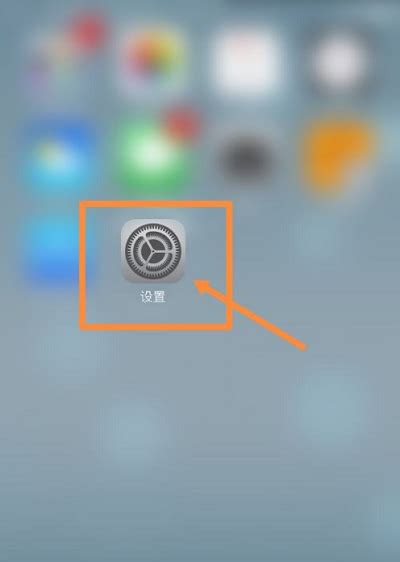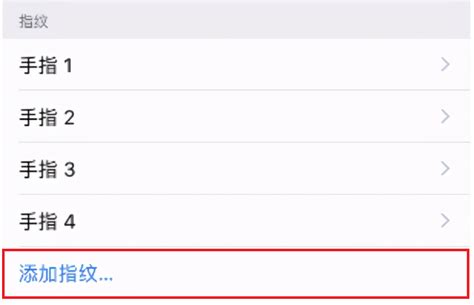苹果手机指纹解锁设置方法

随着科技的发展,智能手机已经成为我们日常生活中不可或缺的一部分。苹果手机以其卓越的性能和安全性,赢得了广大用户的青睐。其中,指纹解锁功能不仅方便快捷,还能有效保护个人隐私。本文将详细介绍如何在苹果手机上设置指纹解锁,并从准备工作、设置步骤、注意事项等多个维度进行阐述。

一、准备工作
在设置指纹解锁之前,你需要确保满足以下条件:
1. 手机型号和系统版本:你的手机必须是iPhone 5s或更高版本,并且已经升级到iOS 8.0或更高版本。这是因为从iPhone 5s开始,苹果才引入了Touch ID技术,即指纹识别功能。
2. 锁屏密码:在设置指纹解锁之前,你需要先设置一个锁屏密码。这个密码将在你无法通过指纹识别解锁手机时使用,也是设置指纹解锁过程中的一个重要验证步骤。
3. 手指状态:在录入指纹时,你需要确保手指干燥、清洁并且没有磨损。这是因为湿润、污垢或损伤的手指可能会影响指纹识别的准确性。
二、设置步骤
设置指纹解锁的过程相对简单,只需按照以下步骤操作即可:
1. 打开“设置”应用:
在主屏幕上找到并打开“设置”应用。这是苹果手机进行系统设置的主要入口。
2. 选择“Touch ID与密码”:
在设置菜单中找到并点击“Touch ID与密码”选项。这是管理指纹识别和密码设置的地方。
3. 输入锁屏密码:
系统会要求你输入当前的锁屏密码进行验证。这是为了确保只有手机的主人才能进行指纹设置操作。
4. 添加指纹:
在Touch ID与密码的设置界面中,你会看到一个“添加指纹”的选项。点击该选项,然后按照屏幕上的指示进行操作。
5. 录入指纹:
把需要录入的手指放在主屏幕Home键上。请注意,需要将手指放置在Home键中央,并确保手指覆盖整个Home键。然后,按照屏幕上的指示进行操作,包括移动手指、添加更多细节等。这个过程需要几秒钟的时间,并且可能需要你多次尝试不同的角度和力度。
6. 检查录入效果:
一旦指纹录入完成,手机会进行一些测试,以确保指纹识别的准确性。这个过程可能需要一些时间。测试完成后,会显示一个提示,告诉你指纹录入是否成功。
7. 设置备用方案:
为了提高指纹识别的准确性和安全性,你可以设置一个备用方案。这个备用方案可以是一个数字密码或者是一个备用指纹。在Touch ID与密码的设置界面中,找到并点击“更改密码”选项,然后设置数字密码或者添加备用指纹。
8. 完成设置:
完成以上步骤后,你的苹果手机就已经成功设置了指纹锁。现在你可以使用指纹来解锁手机了。只需将设置好的手指放在Home键上,手机就会迅速识别并解锁。
三、注意事项
虽然设置指纹解锁的过程相对简单,但在使用过程中还是需要注意以下几点:
1. 保持手指干燥和清洁:
如前所述,湿润、污垢或损伤的手指可能会影响指纹识别的准确性。因此,在使用指纹解锁时,请确保手指处于干燥和清洁的状态。
2. 定期更新指纹信息:
随着时间的推移,你的指纹可能会发生微小的变化,如磨损或老化。为了确保指纹识别的准确性,建议定期更新指纹信息。你可以在Touch ID与密码的设置界面中删除旧的指纹,并重新录入新的指纹。
3. 不要与他人共享手机:
指纹解锁虽然方便快捷,但也可能带来安全隐患。如果你将手机与他人共享,他们可能会通过指纹解锁你的手机,从而获取你的个人信息。因此,为了保护自己的隐私和数据安全,请尽量不要将手机与他人共享。
4. 开启“自动锁定”和“抹掉数据”功能:
在Touch ID与密码的设置界面中,你可以开启“自动锁定”和“抹掉数据”功能。这两个功能可以在手机被未经授权的访问时自动锁定手机或抹掉手机中的数据,从而保护你的隐私和数据安全。
5. 备份重要数据:
在设置指纹解锁之前,建议备份手机中的重要数据。虽然指纹解锁本身不会影响手机数据的存储和访问,但在某些情况下(如手机丢失或被盗),你可能需要恢复或重置手机。此时,备份的数据将帮助你快速恢复重要的信息和文件。
四、常见问题及解决方法
1. 指纹录入不成功怎么办?
如果指纹录入不成功,可能是手指状态不佳或录入方式不正确导致的。你可以尝试以下解决方法:
确保手指干燥、清洁并且没有磨损。
尝试不同的角度和力度录入指纹。
使用不同的手指进行录入。
删除旧的指纹并重新录入新的指纹。
2. 指纹识别不灵敏怎么办?
如果指纹识别不灵敏,可能是手指或Home键上有污垢或损伤导致的。你可以尝试以下解决方法:
清洁手指和
- 上一篇: 蚂蚁庄园奶茶包装上的答案是什么?
- 下一篇: 如何长时间保存蒜苔
-
 如何设置苹果手机指纹解锁资讯攻略10-31
如何设置苹果手机指纹解锁资讯攻略10-31 -
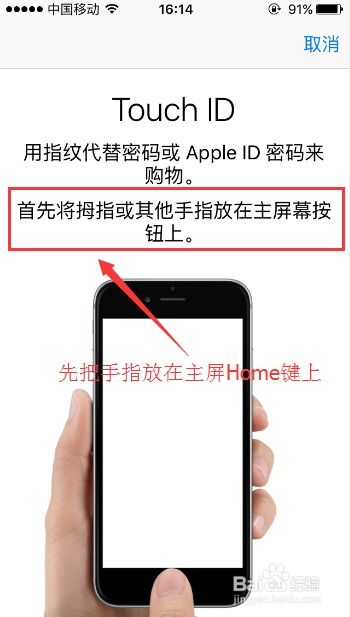 苹果手机如何设置指纹解锁?资讯攻略11-30
苹果手机如何设置指纹解锁?资讯攻略11-30 -
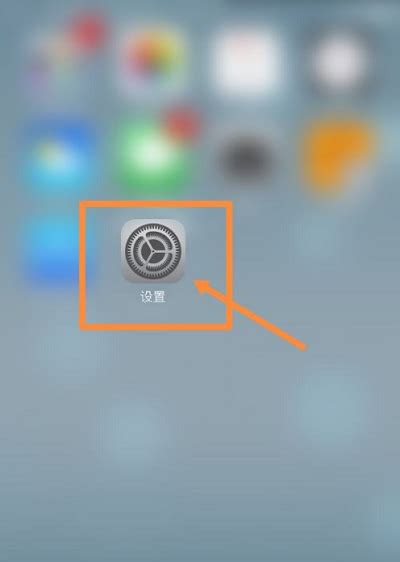 揭秘!轻松几步,让你的苹果手机指纹解锁秒开:设置指南资讯攻略10-27
揭秘!轻松几步,让你的苹果手机指纹解锁秒开:设置指南资讯攻略10-27 -
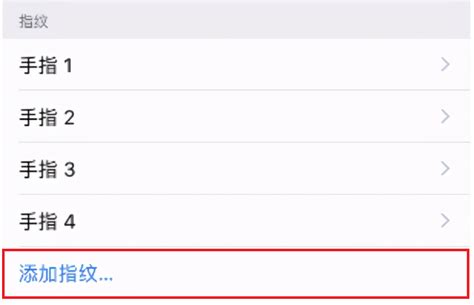 苹果手机如何找到并设置指纹解锁功能?资讯攻略10-27
苹果手机如何找到并设置指纹解锁功能?资讯攻略10-27 -
 苹果14如何轻松设置指纹解锁功能?资讯攻略12-08
苹果14如何轻松设置指纹解锁功能?资讯攻略12-08 -
 轻松修复iPhone触控ID,一键恢复指纹解锁功能资讯攻略10-26
轻松修复iPhone触控ID,一键恢复指纹解锁功能资讯攻略10-26